Кристин Ромеро-Чан / Digital Trends
Когда компания Samsung представила серию Galaxy S24, включая Galaxy S24 Ultra, она также представила несколько новых функций в своем пакете Galaxy AI. Одной из таких новых функций стала функция «Круг для поиска», которая позволяет легко искать что-либо на экране простым жестом. Эта функция работает путем рисования круга на экране, а затем ИИ ищет предметы внутри этого круга.
Думайте о Circle to Search как о комбинации Google Lens и поиска по скриншотам. Вы можете включить Circle для поиска независимо от того, что вы делаете. Независимо от того, находитесь ли вы на главном экране, в веб-браузере или в приложении, вы всегда можете использовать Circle для поиска. Эта функция улучшает общее взаимодействие с пользователем, обеспечивая быстрый и легкий доступ к информации на экране.
Поскольку за этой функцией стоит Google, она доступна не только на устройствах Galaxy S24. Помимо многих телефонов Google Pixel, он также доступен на других, более старых телефонах Samsung.
Готовы использовать Circle для поиска самостоятельно? Здесь вы найдете все, что вам нужно знать!
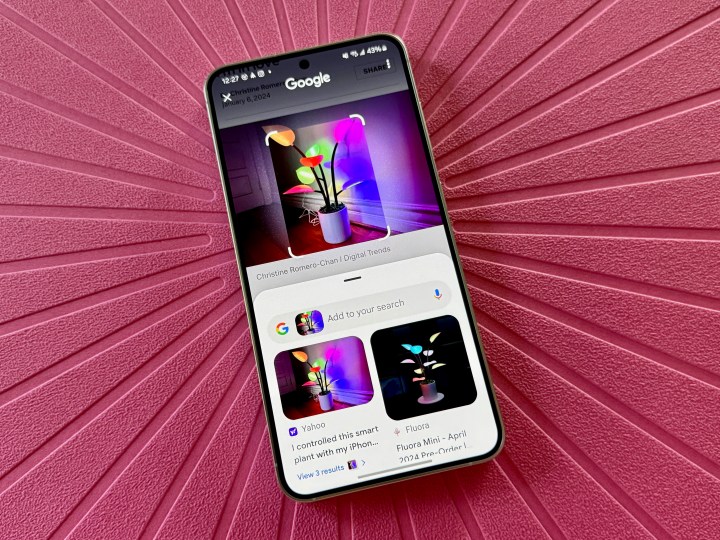
Кристин Ромеро-Чан / Digital Trends
Содержание
На каких телефонах доступна функция «Круг для поиска»?
Как упоминалось выше, Circle to Search в настоящее время доступен на многих устройствах Samsung Galaxy и Google Pixel. Вот полный список:
Samsung
- Samsung Galaxy S24, S24 Plus и S24 Ultra
- Samsung Галактика С23, С23 Плюс, С23 Ультра
- Самсунг Галакси С23 ФЭ
- Samsung Галактика С22, С22 Плюс, С22 Ультра
- Samsung Галактика С21, С21 Плюс, С21 Ультра
- Самсунг Галакси С21 ФЭ
- Самсунг Галакси А55
- Самсунг Галакси А54
- Самсунг Галакси А35
- Самсунг Галакси А34
- Самсунг Галакси Квантум 4
- Samsung Galaxy Z Fold 6 и Flip 6
- Samsung Galaxy Z Fold 5 и Flip 5
- Samsung Galaxy Z Fold 4 и Flip 4
- Samsung Galaxy Z Fold 3 и Flip 3
- Samsung Galaxy Tab S9, S9 Plus и S9 Ultra
- Samsung Galaxy Tab S9 FE и FE+
- Google Pixel 9, Pixel 9 Pro, Pixel 9 Pro XL и Pixel 9 Pro Fold
- Гугл Пиксель 8 и Пиксель 8 Про
- Google Пиксель 7 и Пиксель 7 Про
- Гугл Пиксель 6 и Пиксель 6 Про
- Гугл Пиксель 7а и 6а
- Google Пиксель Фолд
- Google Пиксельный планшет
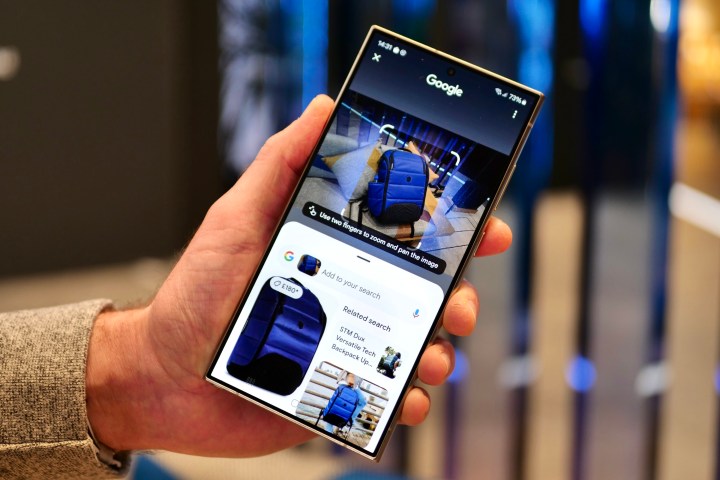
Энди Боксалл / Цифровые тенденции
Как включить Круг для поиска
Прежде чем вы сможете использовать Circle для поиска, вы должны сначала убедиться, что эта функция включена. Например, при настройке Galaxy S24 вы увидите подсказку при длительном нажатии кнопки «Домой» или панели навигации (в зависимости от того, используете ли вы кнопки или навигацию с помощью жестов) и у вас будет два варианта: Google Assistant или «Круг для выбора». Поиск. Убедитесь, что во время этого запроса выбран параметр «Круг для поиска», чтобы сделать его параметром по умолчанию.
Если вы настроили Google Assistant в качестве кнопки длительного нажатия или ярлыка панели, не волнуйтесь — вы можете изменить настройку вручную.
Шаг 1: Открыть Настройки на вашем телефоне.
Шаг 2: Прокрутите вниз и выберите Реклама или Дисплей и сенсорный экран.

Брайан М. Вулф / Digital Trends
Шаг 3: Прокрутите вниз и выберите Панель навигации или Режим навигации.
Шаг 4: Выберите переключатель для Обведите для поиска и убедитесь, что он находится в К Позиция.
Если у вас есть телефон серии Google Pixel 8 или Google Pixel 9, функция Circle to Search должна быть включена по умолчанию. Если нет, проверьте, используете ли вы последнюю версию программного обеспечения.

Брайан М. Вулф / Digital Trends
Как использовать Circle для поиска
Поскольку Circle to Search работает практически везде, вам даже не нужно использовать свой любимый веб-браузер, чтобы использовать его. Вы можете искать в Facebook, Instagram, Threads, новостном приложении и т. д. — Circle to Search доступен везде.
Шаг 1: Убедитесь, что Тема на экране вашего телефона появится информация, которую вы хотите найти.
Шаг 2: Длительное нажатие на кнопке «Домой» или на панели навигации, чтобы активировать «Круг для поиска».
Шаг 3: На экране появится прозрачное наложение синего цвета вместе с панелью поиска Google внизу.
Шаг 4: Введите, нарисуйте или обведите о том, что вы хотите найти.
Шаг 5: Соответствующие результаты поиска на основе текста и изображений показаны ниже.
Шаг 6: Не удовлетворены? Сделайте выбор еще раз или найдите что-нибудь другое.

Брайан М. Вулф / Digital Trends
Как добавить в поиск
Вы можете добавить дополнительный контекст и даже запросить более подробную информацию о вашем выборе в «Круге для поиска». Это очень полезно, если вы хотите глубже изучить то, что ищете, например, цены на билеты на определенное место или что-то подобное.
Шаг 1: После того как вы выбрали круг для поиска и получили результаты, выберите значок искать Поле ввода.
Шаг 2: Введите или продиктуйте какой контекст вы хотите добавить. Да, это так просто!

Брайан М. Вулф / Digital Trends
Как выйти из Круга для поиска
Когда вы закончите поиск, вам нужно выйти из наложения «Круг для поиска». Это легко.
Шаг 1: Если вы используете навигацию с помощью кнопок, просто выберите Кнопка «Назад» чтобы вернуться в приложение.
Шаг 2: При использовании навигации с помощью жестов просто проведите пальцем от одной стороны экрана, чтобы вернуться в приложение.

